Pretende adicionar um cadeado às suas mensagens de correio eletrónico? Pode utilizar S/MIME no Outlook na Web para aumentar a segurança das suas mensagens. Apenas os destinatários com a chave adequada podem abrir uma mensagem digitalmente encriptada. Uma assinatura digital assegura aos destinatários que a mensagem não foi adulterada.
Notas:
-
O Outlook na Web necessita de um dispositivo de ambiente de trabalho com o Windows para suportar S/MIME. O S/MIME não está disponível noOutlook na Web em Dispositivos Mac, iOS, Android ou outros dispositivos não Windows.
-
O S/MIME poderá não estar disponível para a sua conta.
Instalar o controlo S/MIME
-
Obtenha um certificado, por vezes referido como chave ou ID digital.
O primeiro passo para utilizar S/MIME consiste em obter um certificado do seu administrador de TI ou suporte técnico. O seu certificado poderá ser armazenado num smart card ou estar no formato de um ficheiro que pode ser armazenado no seu computador. Siga as instruções fornecidas pela sua organização para utilizar o certificado.
-
Instale o controlo S/MIME.
-
Aceda a Definições > Correio > S/MIME. Procure o texto Para utilizar o S/MIME, é necessário instalar o controlo S/MIME. Para o instalar, clique aqui. Selecione Clique aqui.
Nota: Se receber uma mensagem encriptada antes de ter instalado o controlo S/MIME, ser-lhe-á pedido que instale o controlo quando abrir a mensagem.
Nota: Para utilizar o S/MIME no Chrome, o seu computador tem de estar associado a um domínio do Microsoft Active Directory e de ter uma política do Chrome para incluir a extensão S/MIME. Peça ao seu administrador de TI ou ao suporte técnico para confirmar se o seu computador está associado a um domínio e se tem a política necessária. Pode encontrar instruções para administradores de TI em Configurar definições S/MIME no Exchange Online para Outlook na Web.
-
Quando lhe for pedido que execute ou guarde o ficheiro, selecione Executar ou Abrir (a opção irá variar consoante o browser que estiver a utilizar).
-
É possível que lhe seja novamente pedido para confirmar que pretende executar o software. Selecione Executar para continuar a instalação.
-
Permitir que o domínio do Outlook na Web utilize o controlo S/MIME
-
Internet Explorer: poderá ver a seguinte mensagem ao abrir o Outlook na Web no Internet Explorer pela primeira vez após instalar a atualização do controlo S/MIME:
Pretende permitir que o domínio <o seu domínio de e-mail> utilize o controlo S/MIME para encriptar e desencriptar mensagens na sua caixa de entrada? Permita apenas domínios fidedignos. Se selecionar Sim, não verá esta mensagem novamente para este domínio. Se selecionar não, o domínio não terá acesso ao controlo S/MIME.
Selecione Sim para confiar no domínio.
-
Microsoft Edge e Chrome: poderá ver a seguinte mensagem quando tentar utilizar pela primeira vez o S/MIME no Outlook na Web no Microsoft Edge ou Chrome após instalar a extensão S/MIME:
O S/MIME não está configurado para o domínio atual. Pode adicioná-lo na página de opções da Extensão S/MIME nas definições do seu browser.
Selecione a ligação para aceder à página de definições e permita que o seu domínio escolar ou profissional utilize o S/MIME. Normalmente, o domínio é a parte que está a seguir ao sinal @ no seu endereço de e-mail. Contacte o seu administrador de TI se este procedimento não funcionar.
Nota: Terá de fechar e voltar a abrir o Outlook na Web antes de poder utilizar o controlo S/MIME.
Encriptar e assinar digitalmente as mensagens a enviar
Depois de instalar o controlo S/MIME, selecione Definições > Correio > S/MIME para configurar o S/MIME.
-
Selecione Encriptar conteúdos e anexos de todas as mensagens que envio para encriptar automaticamente todas as mensagens a enviar.
-
Selecione Adicionar uma assinatura digital a todas as mensagens que envio para assinar digitalmente todas as mensagens a enviar.
-
Selecione Selecionar automaticamente o melhor certificado para assinatura digital.
Nota: Todas as mensagens a enviar incluem novas mensagens, respostas e reencaminhamentos.
Para adicionar ou remover a encriptação digital de uma mensagem individual que está a compor:
-
Aceda à parte superior da mensagem e selecione Mais opções > Opções de mensagem.
-
Selecione ou desmarque a opção Encriptar esta mensagem (S/MIME).
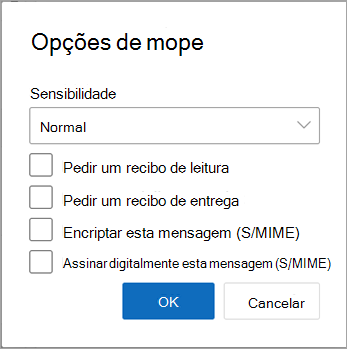
Se encriptar uma mensagem a enviar e o Outlook na Web não conseguir verificar se todos os destinatários podem desencriptar a mensagem, verá um aviso a indicar os destinatários que não conseguiram ler a mensagem encriptada. Pode enviar a mensagem mesmo assim, remover esses destinatários ou tentar novamente verificar novamente.
Para adicionar ou remover uma assinatura digital de uma mensagem que está a compor:
-
Aceda à parte superior da mensagem e selecione Mais opções > Opções de mensagem.
-
Selecione ou desmarque a opção Assinar digitalmente esta mensagem (S/MIME).
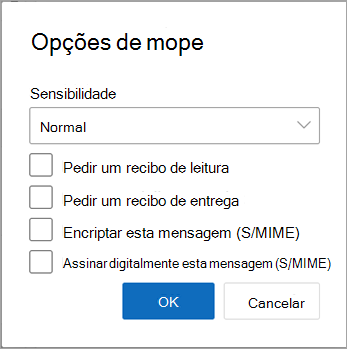
Se o seu certificado estiver armazenado num smart card, ser-lhe-á pedido para inserir o smart card para assinar digitalmente a mensagem. É possível que o seu smart card necessite de um PIN para aceder ao certificado.
Ler mensagens encriptadas e assinadas digitalmente
O ícone de chave 
Se costuma utilizar a Vista de conversação, terá de abrir a mensagem numa nova janela para poder lê-la. Verá uma ligação na mensagem que facilitará esta ação.
Quando recebe uma mensagem encriptada, o Outlook na Web verifica se o controlo S/MIME está instalado e se existe um certificado disponível no seu computador. Se o controlo S/MIME estiver instalado e existir um certificado disponível, a mensagem será desencriptada quando a abrir. Se o seu certificado estiver armazenado num smart card, ser-lhe-á pedido que insira o smart card para ler a mensagem. É possível que o seu smart card também necessite de um PIN para aceder ao certificado.
O ícone de fita 
Se costuma utilizar a Vista de conversação, terá de abrir a mensagem numa nova janela para poder lê-la. Pode encontrar informações sobre a assinatura digital na parte superior da mensagem, juntamente com uma ligação que pode selecionar para saber mais sobre a assinatura digital.
-
É necessário o Internet Explorer 11 ou uma das três versões mais recentes do Microsoft Edge ou do Chrome para enviar e receber mensagens encriptadas, assinar digitalmente as mensagens que envia e verificar as assinaturas digitais das mensagens que recebe.
-
A encriptação de mensagens S/MIME é apenas suportada em mensagens enviadas de e para destinatários da lista de endereços da sua organização. Se enviar uma mensagem encriptada a alguém externo à sua organização, essa pessoa não conseguirá desencriptar e ler a mensagem.
-
As assinaturas digitais S/MIME apenas são totalmente suportadas por destinatários pertencentes à sua organização. Os destinatários só podem verificar a assinatura digital se estiverem a utilizar um cliente de correio eletrónico que suporte S/MIME e se tiverem o controlo S/MIME instalado.
-
Se enviar uma mensagem assinada digitalmente a alguém externo à sua organização, essa pessoa conseguirá ler a mensagem. Consoante o cliente de correio eletrónico da pessoa, esta poderá ou não ver e verificar a assinatura digital.
-
As mensagens encriptadas só podem ser lidas por destinatários pretendidos que tenham um certificado. Se tentar enviar uma mensagem encriptada a um destinatário que não tenha um certificado, o Outlook na Web vai avisá-lo que o destinatário não consegue desencriptar as mensagens encriptadas com S/MIME.
-
Se pelo menos um destinatário da mensagem encriptada tiver um certificado, o Outlook na Web envia a mensagem a todos os destinatários. Se nenhum dos destinatários pretendidos tiver um certificado, o Outlook na Web não lhe permite enviar a mensagem no formato encriptado.
-
Uma mensagem assinada digitalmente assegura ao destinatário que a mensagem não foi adulterada e verifica a identidade do remetente. As mensagens assinadas digitalmente podem ser enviadas a qualquer pessoa. No entanto, é necessário que o destinatário esteja a utilizar uma aplicação de correio eletrónico que suporte S/MIME e que tenha o controlo S/MIME instalado para verificar a assinatura digital. Ambos o Outlook e o Outlook na Web suportam S/MIME.
-
O controlo S/MIME é necessário para verificar as assinaturas de mensagens assinadas digitalmente, mas não é necessário um certificado. Se recebeu uma mensagem encriptada ou assinada digitalmente e não tem o controlo S/MIME instalado, verá um aviso no cabeçalho da mensagem a indicar que o controlo S/MIME não se encontra disponível. A mensagem vai encaminhá-lo para a página de opções S/MIME, onde pode transferir um instalador do controlo S/MIME para o browser que está a utilizar. Se utilizar mais do que um browser, poderá ter de instalar o controlo S/MIME em cada um desses browsers.










